Практична робота №5. Тема ms windows. Архіватори. Антивіруси. Робота з дисками
 Скачать 170 Kb. Скачать 170 Kb.
|
|
Практична робота № 5 Тема MS Windows. Архіватори. Антивіруси. Робота з дисками. Мета Уміти архівувати і розархівовувати файли, захищати комп'ютер від вірусів, здійснювати нагляд за працездатністю комп'ютера і системи. План 1. Архіватори. 2. Обслуговування дисків. 3. Відновлення системи і призначення завдань. 4. Антивірусний захист. Теоретичні відомості 1. Архіватори. Архів — це файл, куди у стиснутому (у тридесять разів) вигляді поміщають інші файли. Для архівування файлів використовують програми-архіватори Zip, Rar тощо з приставкою Win, якщо програми призначені для ОС Windows. Програма Total Commander має доступ до програм архівування і сама пропонує назву архівному файлу (користувач може ввести іншу назву), дописує йому розширення zip чи rаr і розташовує у папці, відкритій у сусідньому вікні. Щоб виконати архівування, файли вибирають і застосовують до них команду Pack з меню File. Зворотну дію (розархівування) виконують так: вибирають файл-архів і застосовують до нього команду Unpack. Ще простіше файли чи папки можна занести в архів і вибрати з нього файл за допомогою програм WinZip чи WinRar (рис. 15). Для занесення в архів достатньо піктограму об'єкта опустити на ярлик програми WinZip і ввести назву архіву. Щоб виконати зворотну дію, достатньо клацнути на піктограмі архіву, вибрати потрібні об'єкти і виконати команду Extract, зазначивши адресу папки-клієнта. Усі ці дії виконуються ще простіше — за допомогою команд Додати в архів (Add to Zip) чи Розархівувати (Extract files) в контекстних меню вибраного файлу чи головного меню програми відповідно, якщо програма-архіватор є на комп'ютері.  Рис. 15. Вікно програми WinRar. Є змога архівувати об'єкти за допомогою команди Відправити... у zip-папку. Під час архівування стежте, щоб власні назви файлів не містили деяких заборонених архіватором символів кирилиці, наприклад, «і». Якщо файли великі, то створюють багатотомні архіви. Наприклад, створюють томи по 1,4 Мбайта, щоб кожний том поміщався на окремій дискеті. Якщо архів переноситься на інший комп'ютер, то на цьому комп'ютері повинна бути інстальована програма-архіватор того ж формату стискування (zip чи rar), що й на «рідному» комп'ютері. Якщо такої програми немає, то архів не вдасться розпакувати. У цьому випадку створюють архів, який розпаковується автоматично (sfx-архів). Такий архів має розширення exe, є виконуваним файлом і не потребує наявності програми-архіватора для свого розпакування. Коли створюється архів, користувач має простежити, куди і під якою назвою програма має намір його зберегти. Ці параметри він може змінити, задавши потрібний шлях і назву в діалоговому вікні. Програми класу WinRar зручні для самостійного вивчення. Усі команди меню, кнопки панелі інструментів і параметри налаштування режимів функціонування настільки зрозумілі, що тут немає потреби їх детально описувати. Ідеально діє принцип «plag and play» сучасних інформаційних технологій — «вмикай і працюй». 2. Обслуговування дисків. Для обслуговування дисків використовують системні програми або спеціалізований пакет програм Norton Utilities for Windows. До операцій обслуговування дисків належать: 1) форматування диска; 2) створення логічних розділів (дисків) на вінчестері в межах певної файлової системи; 3) зміна файлової системи, наприклад, перехід від FAT32 до NTFS; 4) очищення диска від непотрібних файлів; 5) сканування диска з метою виявлення логічних помилок; 6) дефрагментація диска; 7) сканування диска з метою виявлення фізичних дефектів; 8) призначення завдань для обслуговування за розкладом; 9) лікування диска з метою блокування зіпсутих кластерів; 10) відновлення системи (створення рятівних копій системних областей дисків тощо); 11) антивірусне сканування дисків і лікування файлів. Під час форматування втрачається уся інформація на диску. Команда Форматувати доступна в контекстному меню дисків. На навчальних комп'ютерах нею користуватися не можна, у домашніх умовах її варто застосовувати для форматування вживаних дискет. Логічні розділи на вінчестері зазвичай створюють під час купівлі комп'ютера, їх рідко міняють. Файлову систему NTFS використовують для роботи з великими відеофайлами. Операції 4-10 виконують за допомогою програм із папки Службові, що у є папці Стандартні, доступній з головного меню Windows. Програма сканування дисків з метою виявлення логічних помилок часто запускається автоматично під час вмикання комп'ютера, зокрема, якщо перед цим комп'ютер було вимкнено не за правилами або внаслідок зникнення живлення. Рекомендують дочекатися її завершення. Часто (але не завжди) цією програмою можна відновити стару дискети, з якої не зчитуються дані. Програму можна швидко запустити (для диска а: чи іншого) за допомогою команди з головного меню Виконати так: chkdsk а: (чи scandisk а: у ранніх версіях ОС Windows). Дефрагментацію диска (команда defrag.exe) рекомендують виконувати, якщо рівень фрагментації (розкид кластерів файлу по поверхні диска) перевищує 7%. 3. Відновлення системи і призначення завдань. Після невдалих дій користувача чи вірусної атаки виконують відновлення системи з метою відновлення її продуктивності до рівня, якою вона була в недалекому минулому в так званих контрольних точках (днях) відновлення. Контрольні точки створюються автоматично. У деяких випадках їх потрібно створювати заздалегідь (див. інструкцію до програми Відновлення системи). Операції обслуговування дисків 4, 6 та 11 є тривалими. Їх можна виконувати у фоновому режимі, але це сповільнює роботу комп'ютера. Тому для їх виконання, а також для запуску будь-яких програм згідно з деяким розкладом рекомендують застосовувати програму Призначення завдань. У вікні програми слід клацнути на посиланні Призначити завдання і виконати всі вказівки Майстра призначення завдань. 4. Антивірусний захист. Віруси створюють люди. Ідею їм підкинув письменник-фантаст Т.Дж. Райн в одній зі своїх книг у 1977 році, коли про такий феномен фахівці й гадки не мали. А через десять років реальні вірусні епідемії почали масово виводити комп'ютери з-під контролю людини. Найбільш відомі епідемії «Чернобиль» та «І Love» вивели з ладу на певний час сотні тисяч комп'ютерів. Тому антивірусним захистом нехтувати не можна. На жаль, на практиці власники комп'ютерів здебільшого починають вживати потрібних заходів лише після того, коли відчують на собі силу вірусного чи хакерського удару. Віруси — це зазвичай короткі програми, здатні саморозмножуватися у файловій системі, копіюючись в інші програми, і вести деструктивні дії. Потрапляючи в оперативну пам'ять разом із «зараженою» програмою-носієм, вірус дописується до кодів інших ще здорових програм, які запускає на виконання користувач, а через дискети і мережу переноситься з комп'ютера на комп'ютер. Віруси поширюються головно через виконувані ехе-та com-файли. Дуже небезпечні так звані бутові віруси, які живуть у бут-секторах дискет. Однак у сучасних комп'ютерах, що не завантажуються з дискет та ігнорують бут-сектор, ця небезпека менш актуальна. Головні ознаки вірусного зараження: 1) уповільнення роботи програм; 2) зменшення обсягу доступної оперативної пам'яті; 3) «падіння» операційної системи; 4) виникнення різноманітних відео- чи звукових ефектів; 5) самовимикання чи самоперезавантаження комп'ютера з втратою поточних даних; 6) збільшення обсягів виконуваних файлів; 7) поява нових файлів; 8) втрата паролів доступу до мережі чи інших ресурсів; 9) віддалене втручання в систему сторонніх осіб, тобто втрата конфіденційності, тощо. Головні засоби профілактики зараження: перевіряти дискети, які побували на чужих комп'ютерах антивірусними програмами і не відкривати незнайомих файлів, отриманих через мережу; періодично сканувати файлову структуру антивірусними сканерами і вмикати антивірусні монітори під час роботи з чужими файлами та дискетами. Для цього є такі пакети антивірусного захисту: AVP, Dr. Web (рис. 16), PC-cillin, McAfee Total Virus Defence, Norton AntiVirus. 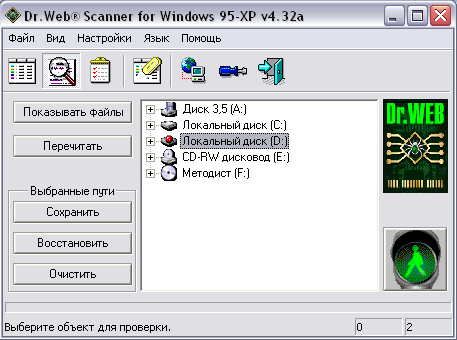 Рис. 16. Програма Dr. Web готова сканувати диск D:. Сканування файлової структури може бути тривалим, тому його рекомендують виконувати за певним розкладом із застосуванням засобів призначення завдань. Ці програми ефективно захищають комп'ютер за умови регулярного поновлення користувачем через Інтернет баз зі штампами (зразками) вірусів, які використовують програми під час роботи. Власникам комп'ютерів, під'єднаних до мережі, зокрема провайдерам і банкам, слід остерігатися також хакерських атак, їх можна запобігти, використовуючи найновіші ліцензовані програмні засоби, які постійно підтримують і удосконалюють фірми-розробники, що гарантують або 100% безпеку, або принаймні швидке реагування з метою усунення можливих небезпек. Прикладом такого засобу є другий сервісний пакет SP2 з передовими технологіями безпеки, який використовують для оновлення ОС MS Windows XP. Хід роботи
Зверніть увагу на відмінності цих трьох способів архівування, зокрема, на те, що у третьому способі можна зазначити інший шлях і назву архіву, а також вибрати параметри архівування.
Якщо треба, створіть папки А1 і А2 у власній папці.
Виконайте сканування диска d: програмою класу ScanDisk, задавши в діалогових вікнах назву диска і перший режим Звичайний.
Який ступінь фрагментації диска у відсотках був до початку роботи програми? Якщо процес триватиме довго, зупиніть його.
Ознайомтесь з її функціонуванням.
Призначте такі завдання: 1) програму defrag.exe для диска D: запускати вечером один раз на місяць; 2) антивірусне сканування диска С: запускати щодня о 19 годині.
Якщо будуть виявлені підозрілі файли, увімкніть режим Лікувати і повторіть сканування. Скільки файлів було проскановано і скільки вилікувано?
Виконайте команду Налаштування з меню програми чи контекстного меню піктограми на панелі задач.
Контрольні запитання та відповіді 1.Що таке архів? Архів — це файл, куди у стиснутому (у тридесять разів) вигляді поміщають інші файли. 2. Які є програми-архіватори? При збереженні, копіюванні інформації тощо, будь-якої місткості не були б ваші диски, завжди бажано стиснути файли так, щоб вони з,ваймали якомога меншу місця. Найпростіше це робиться за допомогою програм які звуться архіваторами. Ці програми не тільки стискають інформацію в окремому файлі, але можуть поміщувати в один архів групу файлів. Існує багато архіваторів. Серед них найбільш відомі : ARJ, DIET, ICE, LHA , LZH, NARC, RAR, ZIP. 3.Як зархівувати файл чи папку? Для архівування файлів використовують програми-архіватори Zip, Rar тощо з приставкою Win, якщо програми призначені для ОС Windows. Програма Total Commander має доступ до програм архівування і сама пропонує назву архівному файлу (користувач може ввести іншу назву), дописує йому розширення zip чи rаr і розташовує у папці, відкритій у сусідньому вікні. 4.Як розархівувати файл чи папку? Щоб виконати зворотну дію, достатньо клацнути на піктограмі архіву, вибрати потрібні об'єкти і виконати команду Extract, зазначивши адресу папки-клієнта. Усі ці дії виконуються ще простіше — за допомогою команд Додати в архів (Add to Zip) чи Розархівувати (Extract files) в контекстних меню вибраного файлу чи головного меню програми відповідно, якщо програма-архіватор є на комп'ютері.
Якщо файли великі, то створюють багатотомні архіви. Наприклад, створюють томи по 1,4 Мбайта, щоб кожний том поміщався на окремій дискеті.
Якщо архів переноситься на інший комп'ютер, то на цьому комп'ютері повинна бути інстальована програма-архіватор того ж формату стискування (zip чи rar), що й на «рідному» комп'ютері. Якщо такої програми немає, то архів не вдасться розпакувати. У цьому випадку створюють архів, який розпаковується автоматично (sfx-архів). Такий архів має розширення exe, є виконуваним файлом і не потребує наявності програми-архіватора для свого розпакування.
Для обслуговування дисків використовують системні програми або спеціалізований пакет програм Norton Utilities for Windows. До операцій обслуговування дисків належать: 1) форматування диска; 2) створення логічних розділів (дисків) на вінчестері в межах певної файлової системи; ) зміна файлової системи, наприклад, перехід від FAT32 до NTFS; 4) очищення диска від непотрібних файлів; 5) сканування диска з метою виявлення логічних помилок; 6) дефрагментація диска; 7) сканування диска з метою виявлення фізичних дефектів; 8) призначення завдань для обслуговування за розкладом; 9) лікування диска з метою блокування зіпсутих кластерів; 10) відновлення системи (створення рятівних копій системних областей дисків тощо); 11) антивірусне сканування дисків і лікування файлів. Під час форматування втрачається уся інформація на диску
До операцій обслуговування дисків належать: форматування диска; Під час форматування втрачається уся інформація на диску. Команда Форматувати доступна в контекстному меню дисків. На навчальних комп'ютерах нею користуватися не можна, у домашніх умовах її варто застосовувати для форматування вживаних дискет.
Крім простого видалення файлів або даних з жорсткого диска багато людей вважають дієвим способом видалення – форматування жорсткого диска. Хоча форматування жорсткого диска і надійніше ніж звичайне видалення файлів, все ж слід знати, що форматування диска видаляє тільки адресні таблиці. Відновити файли стає значно складніше однак комп’ютерний майстер зможе відновити велику частину даних які були на диску до форматування. Стирання диска - один з нових методів очищення диска, що набирає популярність останнім часом. Це нова технологія котра гарантує що дані включаючи персоналізовані програми вашого комп’ютера і всі пристрої зберігання даних будуть необоротно відформатовані. Більш того двома самими відмінннми програмами в цьому роді є : Darikʼs Boot and Nuke і Eraser.
Програма сканування дисків з метою виявлення логічних помилок часто запускається автоматично під час вмикання комп'ютера, зокрема, якщо перед цим комп'ютер було вимкнено не за правилами або внаслідок зникнення живлення. Рекомендують дочекатися її завершення. Часто (але не завжди) цією програмою можна відновити стару дискети, з якої не зчитуються дані. Програму можна швидко запустити (для диска а: чи іншого) за допомогою команди з головного меню Виконати так: chkdsk а: (чи scandisk а: у ранніх версіях ОС Windows).
Дефрагментацією дисків називають процесс обʼєднання фрагментованих файлів на жорсткому диску комп’ютера. Фрагментування файлів відбувається під час кожного збереження, змінення або видалення файлів. Зміни засновані до файлу часто зберігаються на жорсткому диску в іншому розташуванні ніж вихідний файл. Додаткові зміни можуть зберігаються в кількох розташуваннях. Через деякий час файл і власне сам жорсткий диск стають фрагментованими, програма де фрагментації дисків підпорядковує дані на диску та об’єдную фрагменти файлів, що підвищує продуктивність роботи комп’ютера. Дефрагментацію диска (команда defrag.exe) рекомендують виконувати, якщо рівень фрагментації (розкид кластерів файлу по поверхні диска) перевищує 7%.
Сканування файлової структури може бути тривалим, тому його рекомендують виконувати за певним розкладом із застосуванням засобів призначення завдань. Ці програми ефективно захищають комп'ютер за умови регулярного поновлення користувачем через Інтернет баз зі штампами (зразками) вірусів, які використовують програми під час роботи.
Після невдалих дій користувача чи вірусної атаки виконують відновлення системи з метою відновлення її продуктивності до рівня, якою вона була в недалекому минулому в так званих контрольних точках (днях) відновлення. Контрольні точки створюються автоматично. У деяких випадках їх потрібно створювати заздалегідь (див. інструкцію до програми Відновлення системи). Операції обслуговування дисків 4, 6 та 11 є тривалими. Їх можна виконувати у фоновому режимі, але це сповільнює роботу комп'ютера. Тому для їх виконання, а також для запуску будь-яких програм згідно з деяким розкладом рекомендують застосовувати програму Призначення завдань. У вікні програми слід клацнути на посиланні Призначити завдання і виконати всі вказівки Майстра призначення завдань.
Файлова система управляє зберіганням і доступом до файлів на ПК. Одним із базових понять є кластер-мінімальний розмір даних на диску. Наприклад , якщо розмір кластера 8 Кб, а наш файл займає 1 Кб, то в результаті на вінчестері наш файл буде займати 8 Кб ( один кластер). Якщо реальний об єм файла 8,1 Кб, то на вінчестері він буде займати 16 Кб ( два кластера). Що стосується проблем вибору між NTFS та FAT-32 , якій же із двох файлових систем віддати перевагу. NTFS – обмежений на розмір жорсткого диска – 20000000 Гб. Так що можна сказати, обмеження просто немає. Перші 12 % диска під управлінням NTFS відводяться під основну таблицю файлів MFT. Решта 88 % є простір для зберігання даних. Вона являє собою каталог всіх наявних файлів, причому файли невеликого розміру ( 100 байт) зберігаються прямо в MFT-це помітно прискорює доступ до них. Для роботи ФС дуже важливі перші 16 елементів MFT і тому на диску зберігається копія цих записів. У результаті « знести» NTFS досить непросто : система в змозі обійти серйозні несправності поверхні диска і пережити навіть пошкодження MFT ( аналогічна ситуація для FAT-32 закінчилася б фатально). FAT-32 – теоретично розмір диска FAT-32 обмежений 8 Тб. Імена файлів можуть зберігати до 255 символів. Максимально можливий розмір одного файлу складає 4 Гб. Однією із головних характеристик файлової системи є стабільність, у FAT-32 з нею дуже добре. Найбільш поширена помилка, неправильно записані дані про кількість вільного місця. До того ж FAT-32 досить сильно схильний до фрагментації і це істотно сповільнює роботу. В особливо запущених випадках фрагментація може привести навіть до «падіння» всієї ФС. 15.Що таке вірус? Віруси — це зазвичай короткі програми, здатні саморозмножуватися у файловій системі, копіюючись в інші програми, і вести деструктивні дії. Потрапляючи в оперативну пам'ять разом із «зараженою» програмою-носієм, вірус дописується до кодів інших ще здорових програм, які запускає на виконання користувач, а через дискети і мережу переноситься з комп'ютера на комп'ютер. Віруси поширюються головно через виконувані ехе-та com-файли. Дуже небезпечні так звані бутові віруси, які живуть у бут-секторах дискет. Однак у сучасних комп'ютерах, що не завантажуються з дискет та ігнорують бут-сектор, ця небезпека менш актуальна. 16. Якої шкоди можуть завдати віруси? Компʼютерний вірус- комп’ютерна програма, яка має здатність до прихованого саморозмноження. Одночасно зі створенням власних копій віруси можуть завдати шкоди : знищувати, пошкоджувати, викрадати дані, знижувати або й зовсім унеможливувати подальшу працездатність операційної системи комп’ютера. Розрізняють файлові завантажувальні та макро-віруси. Можливі також комбінації цих типів. Нині відомі десятки тисяч комп’ютерних вірусів які поширюються через мережу Інтернет по всьому світу. Малообізнані користувачі ПК помилково відносять до комп’ютерних вірусів також інші види шкідливих програм – програми-шпигуни чи навіть спам. 17. Які головні ознаки вірусного зараження? Головні ознаки вірусного зараження: 1) уповільнення роботи програм; 2) зменшення обсягу доступної оперативної пам'яті; 3) «падіння» операційної системи; 4) виникнення різноманітних відео - чи звукових ефектів; 5) самовимикання чи самоперезавантаження комп'ютера з втратою поточних даних; 6) збільшення обсягів виконуваних файлів; 7) поява нових файлів; 8) втрата паролів доступу до мережі чи інших ресурсів; 9) віддалене втручання в систему сторонніх осіб, тобто втрата конфіденційності, тощо. 18. Які є засоби антивірусної профілактики і лікування? Головні засоби профілактики зараження: перевіряти дискети, які побували на чужих комп'ютерах антивірусними програмами і не відкривати незнайомих файлів, отриманих через мережу; періодично сканувати файлову структуру антивірусними сканерами і вмикати антивірусні монітори під час роботи з чужими файлами та дискетами. Для цього є такі пакети антивірусного захисту: AVP, Dr. Web (рис. 16), PC-cillin, McAfee Total Virus Defence, Norton AntiVirus. 19. Чому потрібно регулярно оновлювати антивірусні бази? Якщо база антивірусного забезпечення застаріє, то комп’ютер стане вразливим до нових загроз шпигунських програм тому потрібно регулярно оновлювати Windows Defender. 20.Що таке MS Windows XP SP2? Власникам комп'ютерів, під'єднаних до мережі, зокрема провайдерам і банкам, слід остерігатися також хакерських атак, їх можна запобігти, використовуючи найновіші ліцензовані програмні засоби, які постійно підтримують і удосконалюють фірми-розробники, що гарантують або 100% безпеку, або принаймні швидке реагування з метою усунення можливих небезпек. Прикладом такого засобу є другий сервісний пакет SP2 з передовими технологіями безпеки, який використовують для оновлення ОС MS Windows XP. |
